PS非主流磨皮教程
時間:2024-03-04 10:30作者:下載吧人氣:28
本教程主要介紹人物臉部的美白和潤色。由于是視頻照片,人物臉部的細節不太明顯。最好的美白方法就是把臉部涂干凈并調白一點。
最終效果

原圖

一、用照片處理軟件Photoshop打開原圖素材,按Ctrl + J 把背景圖層復制一層。執行:濾鏡 > 模糊 > 高斯模糊,數值為4,確定后按住Alt 鍵加上圖層蒙版,然后用白色畫筆涂抹人物臉部及衣服上有雜色的部分。也可以選擇自己的方法磨皮。

二、新建一個圖層,按Ctrl + Alt + Shift + E 蓋印圖層。選擇涂抹工具,簡單把頭發涂順暢,效果如下圖。

三、創建可選顏色調整圖層,參數設置如圖3 - 5,效果如圖6。
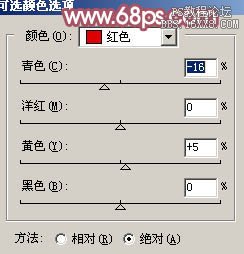
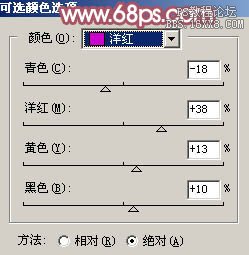
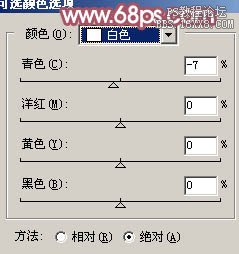

四、創建可選顏色調整圖層,參數設置如圖7,8,效果如圖9。
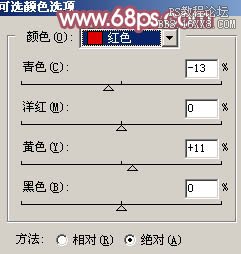
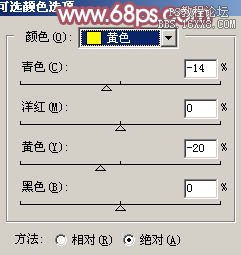

五、新建一個圖層,蓋印圖層。選擇加深工具把眼睛邊緣及鼻孔部分加深一點,效果如下圖。

六、按Ctrl + Alt + ~ 調出高光選區,新建一個圖層填充顏色:#F9C8F2,把圖層不透明度改為:20%。

七、新建一個圖層,蓋印圖層。執行:濾鏡 > 模糊 > 高斯模糊,數值為5,確定后把圖層不透明度改為:30%,加上圖層蒙版,用黑色畫筆把人物五官部分擦出來。

八、新建一個圖層,蓋印圖層。圖層混合模式改為“濾色”,圖層不透明度改為:20%,效果如下圖。

九、創建可選顏色調整圖層,對紅色進行調整,參數設置如圖14,效果如圖15。
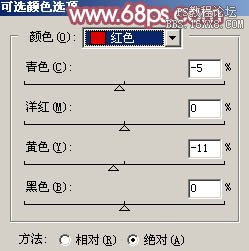

十、創建色相/飽和度調整圖層,適當降低全圖飽和度,參數設置如圖16,效果如圖17。


十一、最后整體調整下細節和顏色,完成最終效果。


網友評論